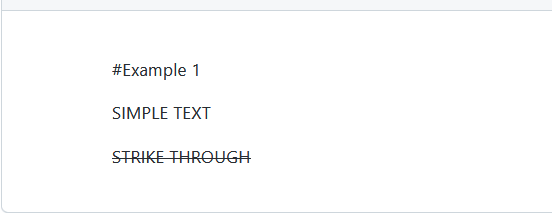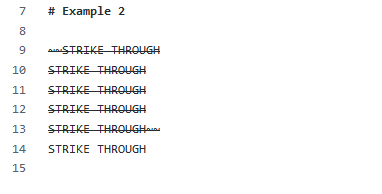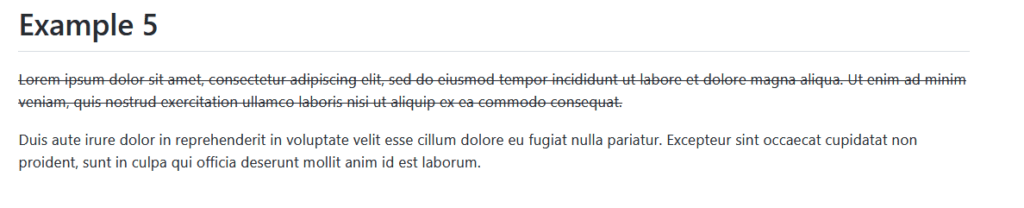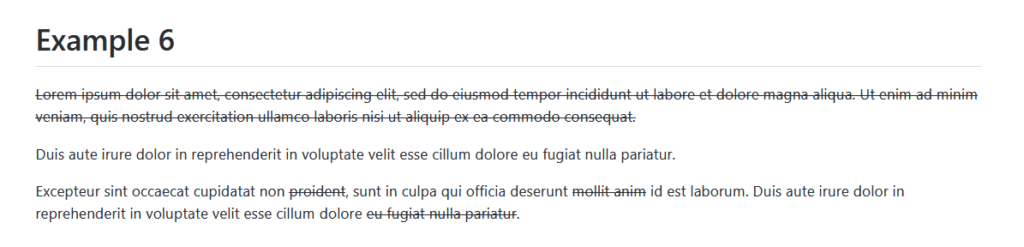"Можно сказать, что "Markdown" - это язык разметки. Добавление компонентов форматирования в текстовые файлы с обычным текстом с помощью Markdown является обычной практикой. В Markdown все возможности HTML легко доступны. Писать код Markdown намного проще, чем код HTML. Мы можем выполнять широкий спектр операций с помощью "Markdown", например, добавлять заголовки, выделять текст жирным и курсивом, создавать таблицы, включать ссылки, изображения и многое другое. В "Markdown" мы также можем создавать зачеркивание.
Зачеркивание - это линия, которую мы можем создать горизонтально посередине текста, как в данном случае. Markdown позволяет нам создавать зачеркивание, ставя две тильды ~~ в начале строки или слова и две в конце, где мы хотим добавить зачеркивание. Этот учебник поможет понять, как мы создаем зачеркивание в Markdown. Мы будем использовать эти тильды в наших кодах Markdown, чтобы добавлять зачеркивание в текст или абзацы.
Зачеркивавшие одной строки
Мы должны сначала открыть новый текстовый файл. Когда мы выбираем Markdown, расширение файла ".md" автоматически применяется при сохранении документа.
Набираем "SIMPLE TEXT", затем ставим две тильды в следующей строке и пишем там "STRIKE THROUGH" и снова добавляем две тильды. Теперь, после размещения двух тильд, горизонтальная линия создается на тексте, который мы добавили здесь. Теперь, когда мы проверим окно предварительного просмотра, тильды не появятся вместе с этим текстом, но зачеркнутая линия появится на этом тексте.
Результат, который мы получим в окне предварительного просмотра, приведен ниже, и вы можете легко заметить, что горизонтальная линия появляется в середине текста, где мы добавили тильды, но в этом результате эти тильды не отображаются.
Зачеркивавшие нескольких строк
Мы также можем применить зачеркивание к нескольким строкам с помощью тех же тильд (~~). Здесь мы добавляем шесть строк, в которые добавляем несколько слов. Мы поставили две тильды в начале и две тильды в конце. Теперь, когда эти строки появятся в окне предварительного просмотра, к ним также будет добавлено зачеркивание. Ниже мы также добавили одно слово без использования тильд, поэтому на последнем тексте, который мы здесь добавили, зачеркивания не будет.
Можно сказать, горизонтальная линия (Зачеркивание), добавляется в середине текста, потому что мы поставили тильды в начале и в конце текста. Последний текст появился здесь без зачеркивания, потому что мы не добавляем тильды к этому последнему тексту.
Зачеркивание некоторых слов
Здесь мы просто добавляем "Яблоко, манго и банан". Затем мы снова вставили "Яблоко, манго и банан", но на этот раз мы добавили две тильды ~~ перед Apple и в конце, то есть после добавления "банан" мы снова поставили две тильды ~~. Можно сказать, что мы вставили "Яблоко, манго и банан" между четырьмя тильдами, двумя тильдами в начале и двумя тильдами в конце. Теперь посмотрите, что с ними происходит.
В первом "Яблоко, манго и банан" зачеркивание не добавлено, но ниже в "Яблоко, манго и банан" зачеркивание добавлено. Поскольку мы добавили тильды таким образом, здесь создается зачеркивание.
Зачеркнутый текст в абзаце
Мы также можем вставить зачеркнутый текст в абзац. Здесь мы добавляем абзац, но внутри этого абзаца мы создали зачеркнутый текст или слова. Мы добавляем тильды там, где хотим добавить зачеркивание в текст. Когда мы хотим создать зачеркивание, мы добавляем две тильды перед текстом и две тильды после текста, где нам нужно создать зачеркивание. Ниже вы можете видеть, что мы добавили тильды на некоторые тексты, потому что хотим создать горизонтальную линию в середине этих текстов. Здесь тильды также показаны вместе с текстом.
Теперь здесь также показан абзац, а также добавлено зачеркивание в текст, где мы добавили тильды, но символы тильды не отображаются в окне предварительного просмотра.
Зачеркивание для всего абзаца
Мы также можем создать зачеркивание для всего абзаца, используя те же тильды, которые мы использовали в наших примерах выше. Мы добавили тильды до и после абзаца, поэтому зачеркивание будет добавлено к этому абзацу. После этого мы также добавляем простой абзац без тильд. Теперь мы можем легко отметить абзац с зачеркиванием и простой абзац в окне предварительного просмотра.
Первый абзац, который показан здесь, содержит горизонтальную линию посередине текста или зачеркивание, это означает, что мы использовали тильды в этом абзаце. Абзац ниже не содержит зачеркивания, что означает, что мы не добавляем тильды в этот абзац.
Зачеркивание всего абзаца, а также некоторых слов абзаца
В этом примере мы создаем зачеркивание всего абзаца, а также некоторых слов абзаца. Мы поставили две тильды, а затем написали абзац. После завершения абзаца мы снова поставили две тильды. Таким образом, в этом абзаце появилось зачеркивание. Теперь мы вставили еще один абзац, но здесь мы не добавляем тильды в начале и конце абзаца. Мы просто хотим добавить зачеркивание к некоторым словам абзаца.
Сначала зачеркивание добавляется ко всему абзацу, а затем зачеркивание добавляется к некоторым словам во втором абзаце. Все это делается с помощью использования тильд с текстом или абзацем в Markdown. Зачеркивание показано на рисунке ниже.
Заключение
В этом руководстве подробно рассматривается зачеркивание. Мы написали это руководство, чтобы изучить концепцию зачеркивания в Markdown. Мы уже говорили о том, что зачеркивание - это линия, которую мы добавляем к середине текста по горизонтали. Мы также объяснили, что для создания зачеркнутой линии в Markdown необходимо поставить две тильды в начале и две тильды в конце абзаца или текста, где мы хотим добавить зачеркнутую линию. Мы создали зачеркивание для всего абзаца. Кроме того, в этом уроке мы добавили зачеркивание к некоторым словам, используя тильды "~~".